Možete pokušati onemogućiti dodatke ili popraviti MS Office
- Korisnici su prijavili suočavanje s Outlookom Ovo nije važeći naziv datoteke greška prilikom odgovaranja na e-mail.
- To se može riješiti ponovnim instaliranjem Microsoft Officea ili možete stvoriti novi profil da biste riješili problem.
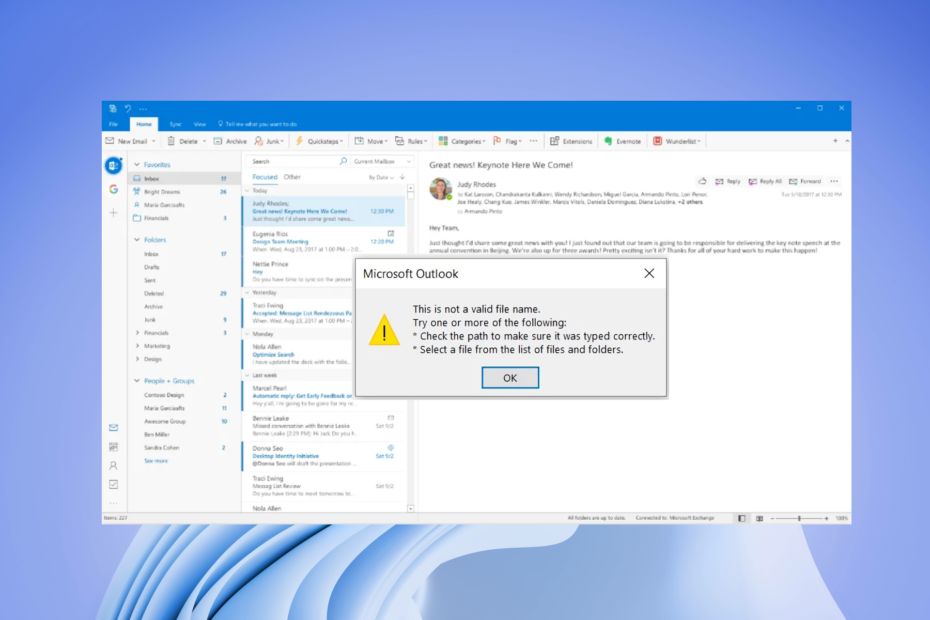
xINSTALIRAJTE KLIKOM NA PREUZMI DATOTEKU
- Preuzmite Fortect i instalirajte ga na vašem računalu.
- Pokrenite postupak skeniranja alata tražiti oštećene datoteke koje su izvor vašeg problema.
- Kliknite desnom tipkom miša na Započni popravak kako bi alat mogao pokrenuti algoritam popravljanja.
- Fortect je preuzeo 0 čitatelja ovog mjeseca.
Microsoft Outlook koriste profesionalci i poduzeća, zahvaljujući jednostavnosti korištenja koju nudi. Međutim, korisnici su se suočavali s Ovo nije važeći naziv datoteke pogreška u programu Outlook prilikom slanja e-pošte u posljednje vrijeme. Slično ovo nije valjana pogreška naziva datoteke ima iskustva pri korištenju OneDrivea, što možete riješiti tako da pogledate naš vodič.
Naime, ova se pogreška također može pojaviti kada pokušavate spremiti datoteku ili čak proslijediti/odgovoriti na e-poštu. Ako i vi doživljavate Ovo nije važeći naziv datoteke grešku u programu Outlook i tražite rješenja, onda ste na pravom mjestu.
Zašto dobivam pogrešku Ovo nije važeći naziv datoteke u programu Outlook?
Kad smo već kod Ovo nije važeći naziv datoteke pogreške u programu Outlook, cijela poruka o pogrešci glasi:
Ovo nije važeći naziv datoteke.
Pokušajte jedno ili više od sljedećeg:
*Provjerite put kako biste bili sigurni da je ispravno upisan.
*Odaberite datoteku s popisa datoteka i mapa.
Evo nekoliko razloga koji bi mogli izazvati Ovo nije važeći naziv datoteke greška u programu Outlook:
- Privremeni kvar u programu Outlook: Određene pogreške također mogu biti a rezultat privremenog i malog kvara.
- Prisutnost posebnih znakova u e-poruci: Ako u e-poruci koristite posebne znakove, suočit ćete se s ovom pogreškom.
- Skrivene ili neispravne veze: Ako u e-pošti postoje skrivene ili neispravne veze, tada ćete također naići Ovo nije važeći naziv datoteke greška u programu Outlook.
- Dodaci su u sukobu s Outlookom: Dodaci osim proširenja značajki programa također mogu ometaju njegovu glatku izvedbu toga.
- Problemi s PST datotekom: Ako nešto nije u redu s putanjom PST datoteke, i vi ćete se suočiti s ovom pogreškom.
Dopustite nam da pogledamo kako možete riješiti problem sa svoje strane.
Kako mogu popraviti pogrešku Ovo nije važeći naziv datoteke u MS Outlooku?
Evo nekoliko stvari koje predlažemo da primijenite prije nego što nastavite s naprednim metodama rješavanja problema:
- Ponovno pokrenite računalo jer bi se ova pogreška mogla pojaviti zbog privremenog kvara ili možda program nije uspio pravilno učitati sve datoteke.
- Uklonite sve posebne znakove u e-poruci i provjerite koriste li se samo slova i brojke.
- Također, uklonite sve skrivene ili neispravne veze u e-poruci jer bi to također moglo pokrenuti Ovo nije važeći naziv datoteke greška u programu Outlook.
1. Onemogućite dodatke u programu Outlook
- Pritisnite Pobijediti + R otvoriti Trčanje dijalog.
- Tip Outlook.exe/Siguran i udario u redu.

- Kliknite na Datoteka.

- Izaberi Mogućnosti.

- Kliknite na Dodaci.
- Klikni na Ići dugme.

-
Odznači sve dodatke i kliknite u redu.

- Ponovno pokretanje Outlook.
Neki dodaci možda ometaju funkcionalnost Microsoft Outlooka i time uzrokuju Ovo nije važeći naziv datoteke greška u programu Outlook. Jednostavno učitajte Outlook u sigurnom načinu rada i onemogućite sve dodatke. Ponovno pokrenite program i provjerite rješava li to problem ili ne.
2. Stvorite novi Outlook profil
- Otvori Početak Jelovnik.
- Otvori Upravljačka ploča.
- Odaberite Vrsta pogleda kao Velike ikone.
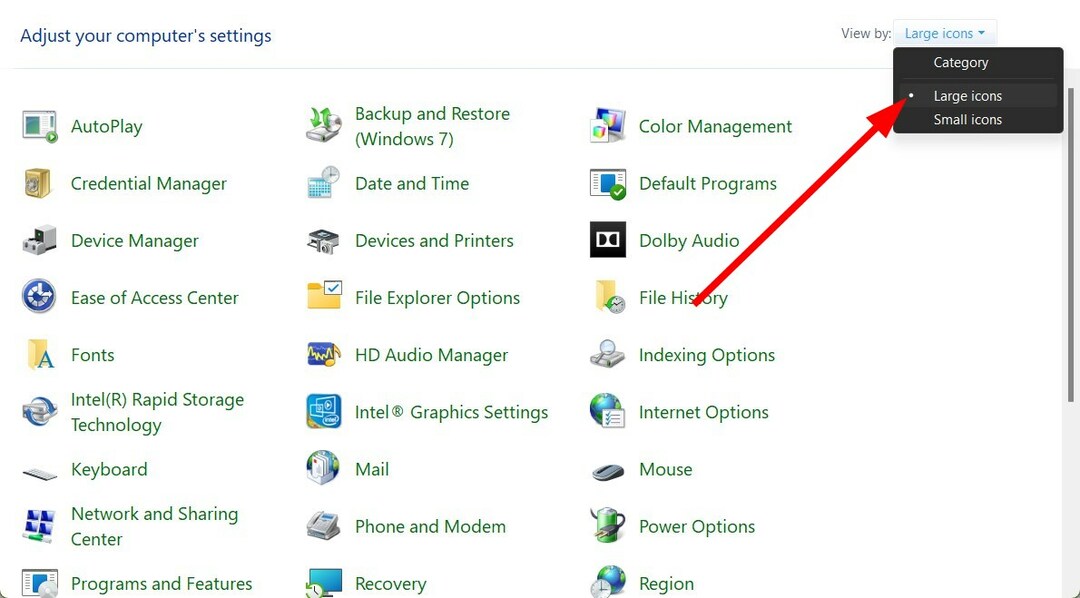
- Klikni na pošta opcija.

- Izaberi Prikaži profile.
- Kliknite na Outlook i pogodi Ukloniti dugme.
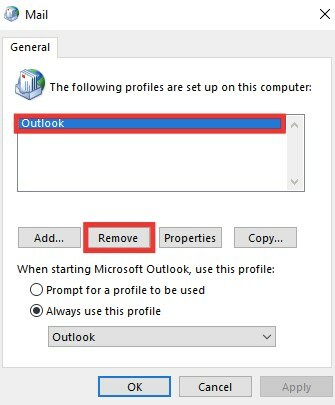
- Klik Da u poruci koja se pojavljuje.
- Udari Dodati dugme.

- Uđi Outlook vjerodajnice i slijedite upute na zaslonu.
- Ponovno pokretanje aplikaciju Outlook.
Savjet stručnjaka:
SPONZORIRANO
Teško se uhvatiti u koštac s nekim problemima s osobnim računalom, posebno kada se radi o nedostajućim ili oštećenim sistemskim datotekama i spremištima vašeg Windowsa.
Obavezno koristite namjenski alat, kao što je Fortect, koji će skenirati i zamijeniti vaše pokvarene datoteke njihovim svježim verzijama iz svog repozitorija.
Postoje šanse da je vaš Outlook profil možda oštećen i da zbog toga prikazuje pogrešku. Jednostavan način da to riješite je da izbrišete postojeći profil i ponovno dodate profil te provjerite rješava li to problem ili ne.
- Outlook kalendar ne dopušta uređivanja: 3 načina da to popravite
- Outlook kalendar ne prikazuje praznike? Evo kako to popraviti
- Kako popraviti Outlook ne može stvoriti radnu datoteku
- Outlook kalendar se ne sinkronizira? Evo što možete učiniti
3. Izmijenite Outlook pomoću uređivača registra
- Otvori Početak Jelovnik.
- Tip Registar i otvorite urednik registra.
- Dođite do staze ispod i pritisnite Unesi.
HKEY_CURRENT_USER\Software\Microsoft\Windows\CurrentVersion\Explorer\User Shell Folders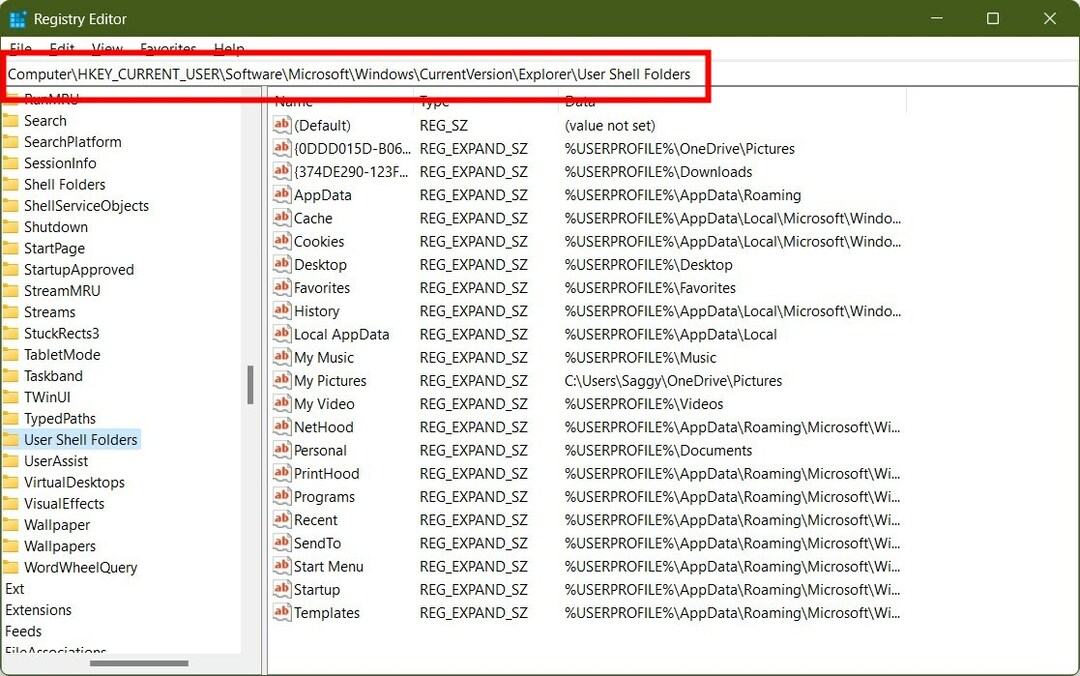
- Dvaput kliknite na Osobno unos.

- u Podaci o vrijednosti polje, vrsta %USERPROFILE%\Documents i pritisnite u redu.
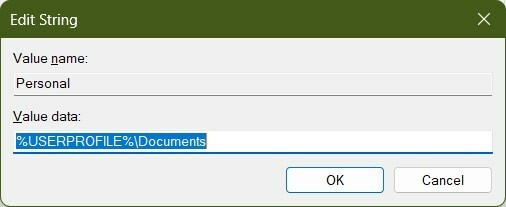
- Zatvoriti Urednik registra.
- Ponovno pokretanje Outlook.
Za neke korisnike ovaj je problem riješen kada su promijenili podatke o vrijednosti u gore spomenutu naredbu. Otkrili su da je polje vrijednosti za MS Outlook bilo prazno ili promijenjeno, što je uzrokovalo problem.
4. Koristite Microsoftov pomoćnik za podršku i oporavak
- Posjetite ovu web stranicu i preuzmite Microsoftov pomoćnik za podršku i oporavak.
- Trčanje EXE datoteku i instalirajte je na svoje računalo.
-
Slažem se o uvjetima privatnosti.
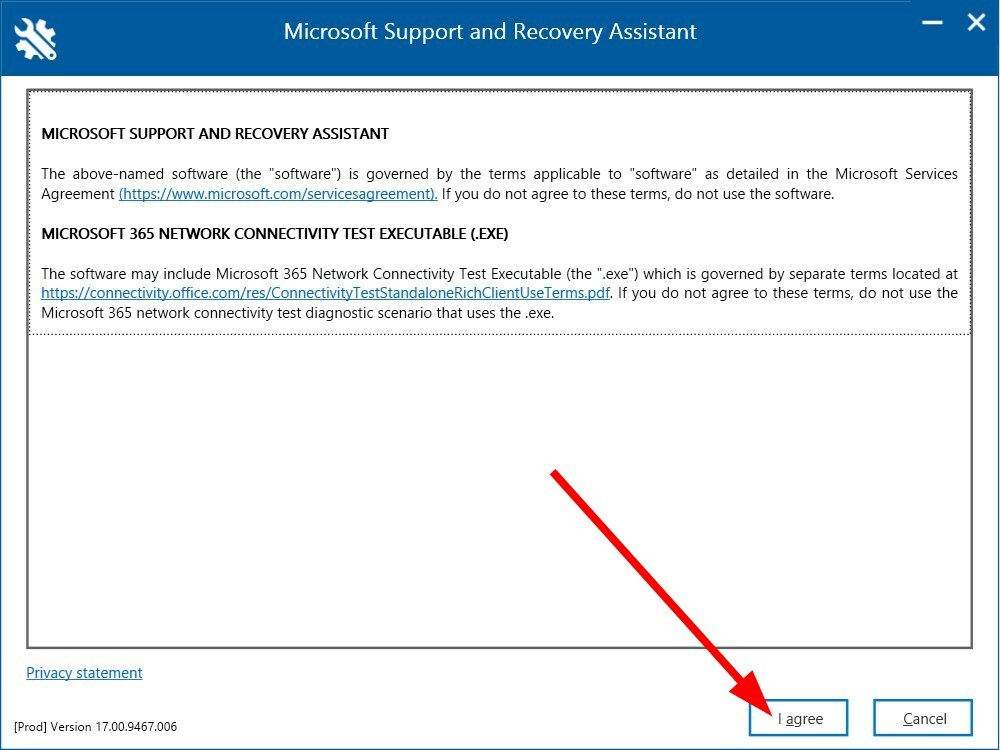
- Prijaviti se sa svojim Microsoft računom.
- Izaberi Outlook s popisa aplikacija i kliknite Sljedeći.

- Kliknite na Ostali problemi i odaberite Sljedeći.
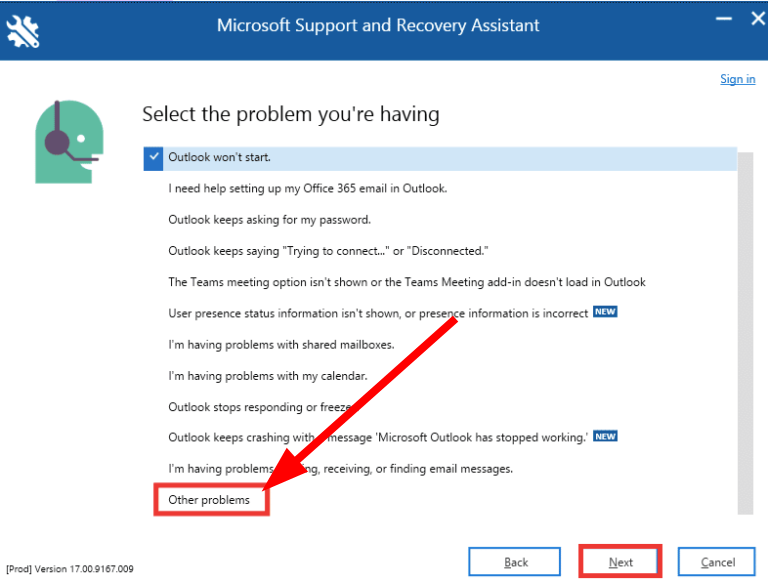
- Kliknite na Da i onda Sljedeći.
- Slijedite upute na zaslonu i primijenite predloženo rješenje za rješavanje problema.
Microsoft ima alat za rješavanje problema koji će vam pomoći riješiti pogreške povezane s programima Microsoft Officea. Sve što trebate učiniti je instalirati ga na svoje računalo i slijediti gore navedene korake kako biste riješili pogrešku.
5. Popravite Microsoft Office
- Otvori Početak Jelovnik.
- Otvoren Upravljačka ploča.
- Izaberi Programi i značajke.

- Kliknite desnom tipkom miša na Microsoft Office i odaberite Promijeniti.
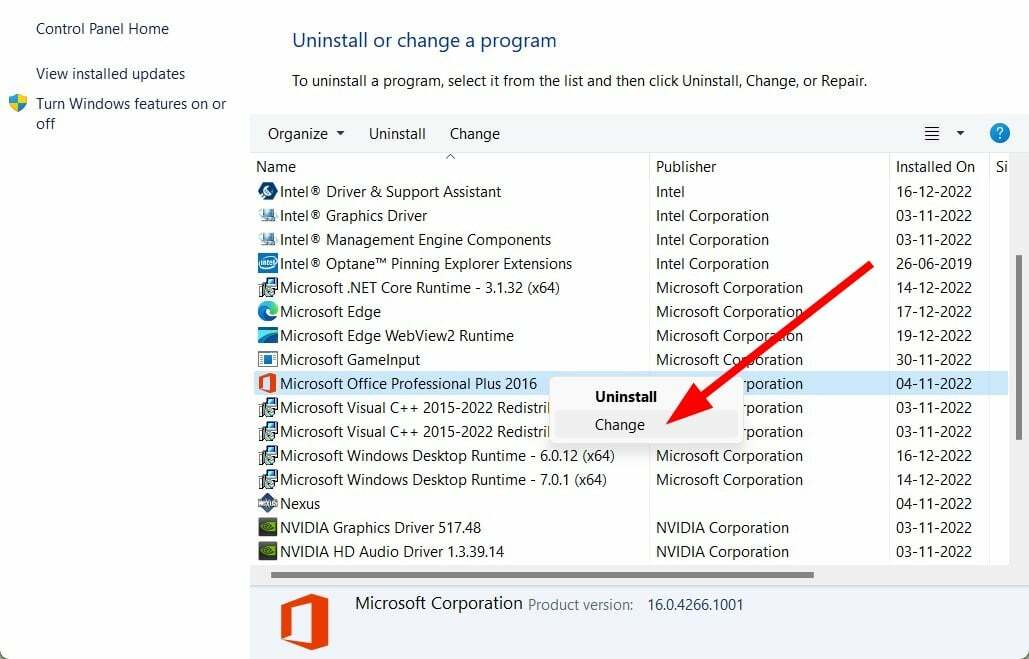
- Odaberite Popravak opciju i kliknite na Nastaviti.

- Pokrenut će postupak popravka Microsoft Officea.
Možete se odlučiti za postupak popravka prije nego što krenete s ponovnim instaliranjem programa Microsoft Office. Ovo je pomoglo korisnicima da riješe problem i izbjegnu gnjavažu ponovnog instaliranja programa.
Imamo vodič kako koristiti Outlook Scheduling Assistant na računalu, što bi moglo biti od pomoći u mnogim scenarijima korištenja.
Ako tražite vodič o tome kako možete koristiti više računa u MS Outlooku, zatim pogledajte naš namjenski vodič.
Microsoft Outlook također dolazi s značajka automatskog ponavljanja koji bi u vaše ime odgovarao na e-poruke koje stižu u vašu pristiglu poštu. Ako doživljavate Outlook stalno traži lozinku problema, predlažemo da pogledate vodič i riješite problem.
Javite nam u komentarima ispod koje vam je jedno od gore navedenih rješenja pomoglo u rješavanju problema Ovo nije važeći naziv datoteke greška u programu Outlook.
Još uvijek imate problema?
SPONZORIRANO
Ako gornji prijedlozi nisu riješili vaš problem, vaše računalo bi moglo imati ozbiljnijih problema sa sustavom Windows. Predlažemo da odaberete sveobuhvatno rješenje poput Fortect za učinkovito rješavanje problema. Nakon instalacije samo kliknite Pogledaj&popravi tipku, a zatim pritisnite Započni popravak.
![Pogreška Outlooka: poslano previše poruka [POPRAVAK]](/f/c1c8accda042b4cfda7cd24783b7d629.jpg?width=300&height=460)

